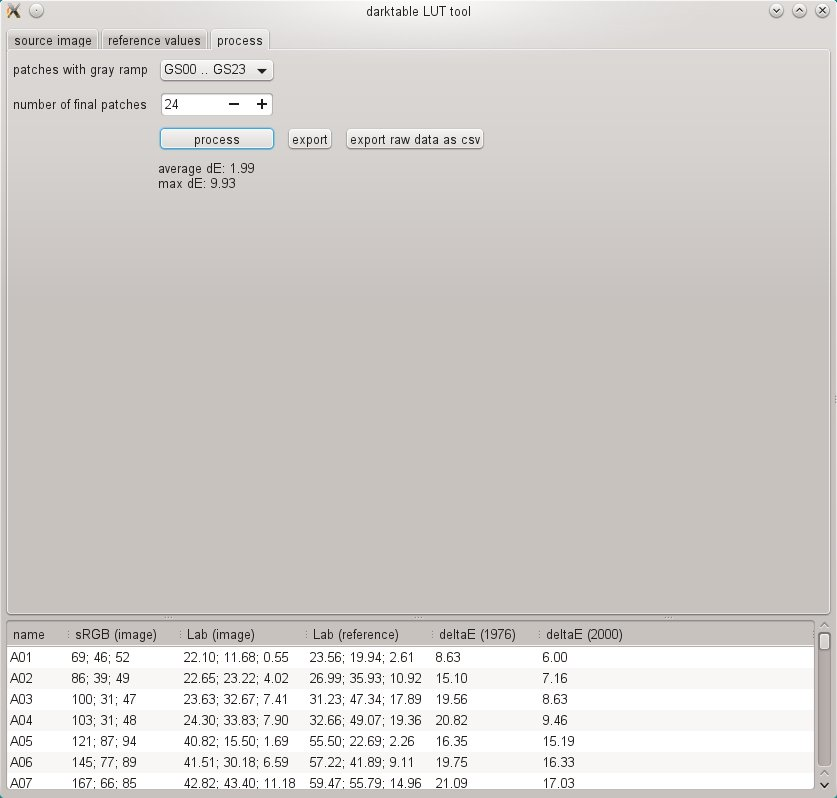praca ze zdjęciem
Jeśli wszystkie wymagane ustawienia w zakładkach “obraz źródłowy” i “wartości referencyjne” są gotowe, możesz przejść do zakładki “proces”.
Najpierw musisz powiedzieć darktable-chart, która z łat reprezentuje szarość. Na powyższym zrzucie ekranu szarość znajduje się w dolnej części wzorcowej tabeli kolorów, oznaczona jako „GS00…GS23”.
Pole „liczba końcowych wstawek” określa, ile edytowalnych wstawek kolorów będzie używany przez wynikowy styl w module tablicy kolorów.
Kliknij przycisk „proces”, aby rozpocząć obliczenia.
Jakość wyniku (pod względem średniej delta-E i maksymalnej delta-E) jest wyświetlana pod przyciskiem. Te dane pokazują, jak bardzo styl wynikowy (po zastosowaniu do obrazu źródłowego) będzie w stanie dopasować się do wartości odniesienia — im niższy, tym lepiej.
Gdy jesteś zadowolony z wyniku, możesz kliknąć „eksportuj”, aby zapisać wygenerowany styl.
Podaj nazwę stylu i opis stylu, pod którym styl będzie później wyświetlany w darktable. darktable-chart zapisuje styl jako plik .dtstyle, który można zaimportować do darktable i udostępnić innym. Zobacz style.
Przycisk „eksportuj surowe dane jako csv” umożliwia zapisanie wyodrębnionych surowych danych jako pliku CSV do celów debugowania lub późniejszego wykorzystania. darktable-chart oferuje opcję wiersza poleceń do tworzenia stylu z żądaną liczbą końcowych łatek z dostarczonego pliku CSV (patrz darktable-chart) .